iPhone에서 iMessage 대신 문자 메시지(SMS)를 보내는 방법
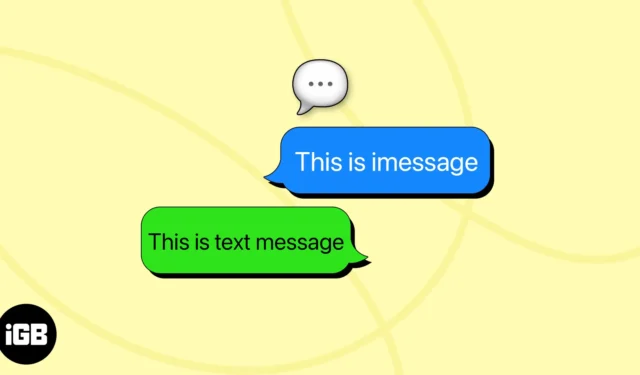
Apple의 iMessage는 누군가에게 문자 메시지를 보낼 때 모든 iPhone 사용자가 선택하는 앱입니다. 그러나 iMessage를 문자 메시지(SMS)로 보내야 하는 경우가 있습니다. 이번 포스팅에서는 iMessage 대신 iPhone에서 문자 메시지를 보내는 방법과 필요할 때의 상황을 공유하겠습니다.
- iMessage 대신 iPhone에서 문자 메시지를 보내는 방법
- iPhone에서 iMessage를 문자 메시지로 보내야 하는 경우
- iPhone이 SMS 메시지를 보내지 않으면 어떻게 해야 합니까?
iMessage 대신 iPhone에서 문자 메시지를 보내는 방법
iMessage를 문자 메시지로 보내는 단계를 시작하기 전에 자세한 내용을 참조하여 iMessage와 SMS의 차이점을 알아보세요 .
iPhone 사용자에게 SMS 문자를 보내야 하는 상황이 있을 수 있습니다. 나중에 게시물에서 이에 대해 논의하겠습니다. 먼저 단계를 배워보겠습니다. 여기서는 연락처에 iMessage 대신 문자 메시지를 강제로 보내는 세 가지 방법을 공유하겠습니다.
방법 1: 모든 메시지를 SMS 문자로 보내기
- 설정 → 메시지를 엽니다 .
- iMessage를 끕니다 .
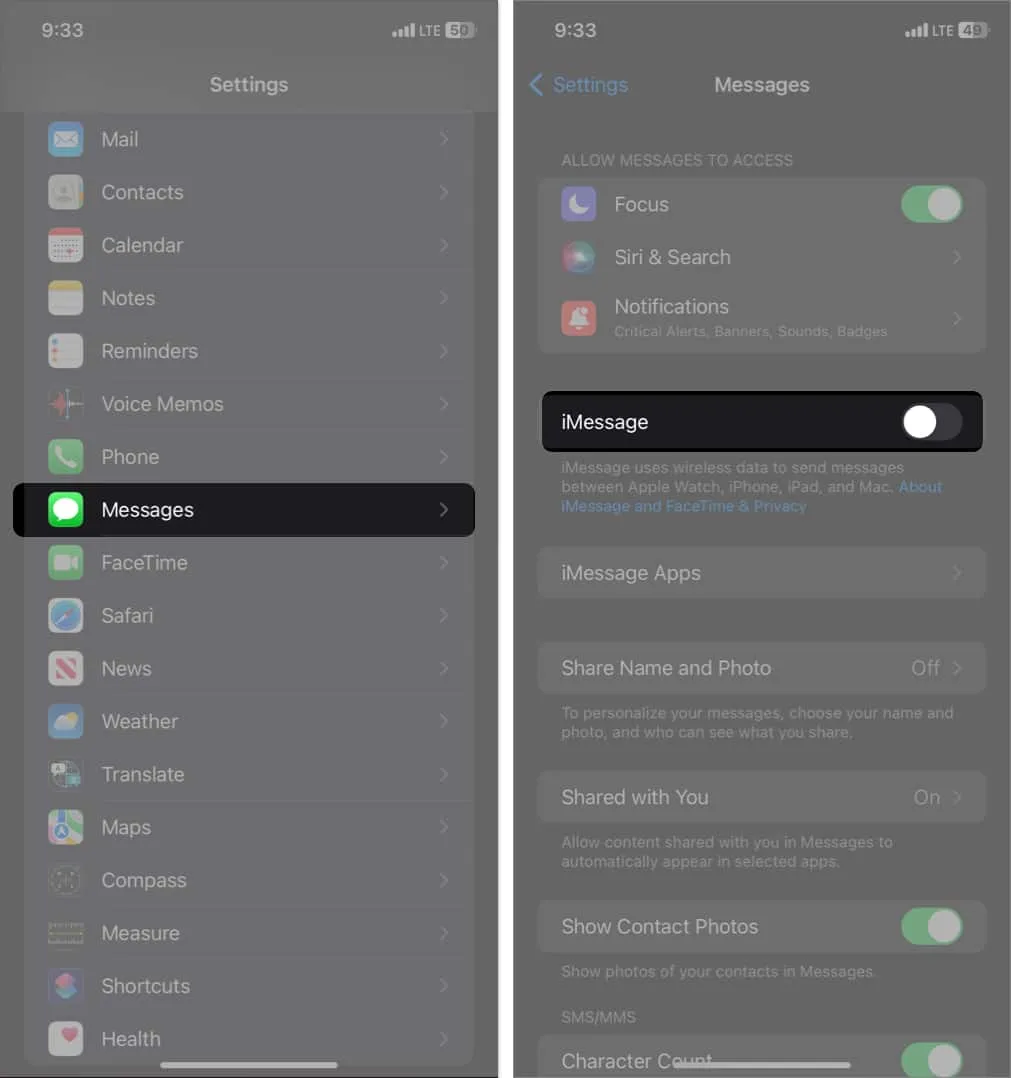
iMessage 서비스가 비활성화되고 이제 모든 메시지가 일반 문자 메시지로 강제 전송됩니다.
방법 2: iMessage를 사용할 수 없을 때 SMS 보내기
iMessage는 인터넷 연결을 사용하여 문자 메시지를 보냅니다. 따라서 인터넷 연결이 제한되거나 연결되어 있지 않으면 메시지가 전달되지 않습니다. 이것이 바로 iMessage를 사용할 수 없을 때 내 iPhone이 자동으로 문자 메시지를 SMS로 보내도록 다음 기능을 활성화한 이유입니다.
- 설정 → 메시지 로 이동합니다 .
- SMS로 보내기를 켭니다 .
iMessage가 활성화되어 있어야 합니다.
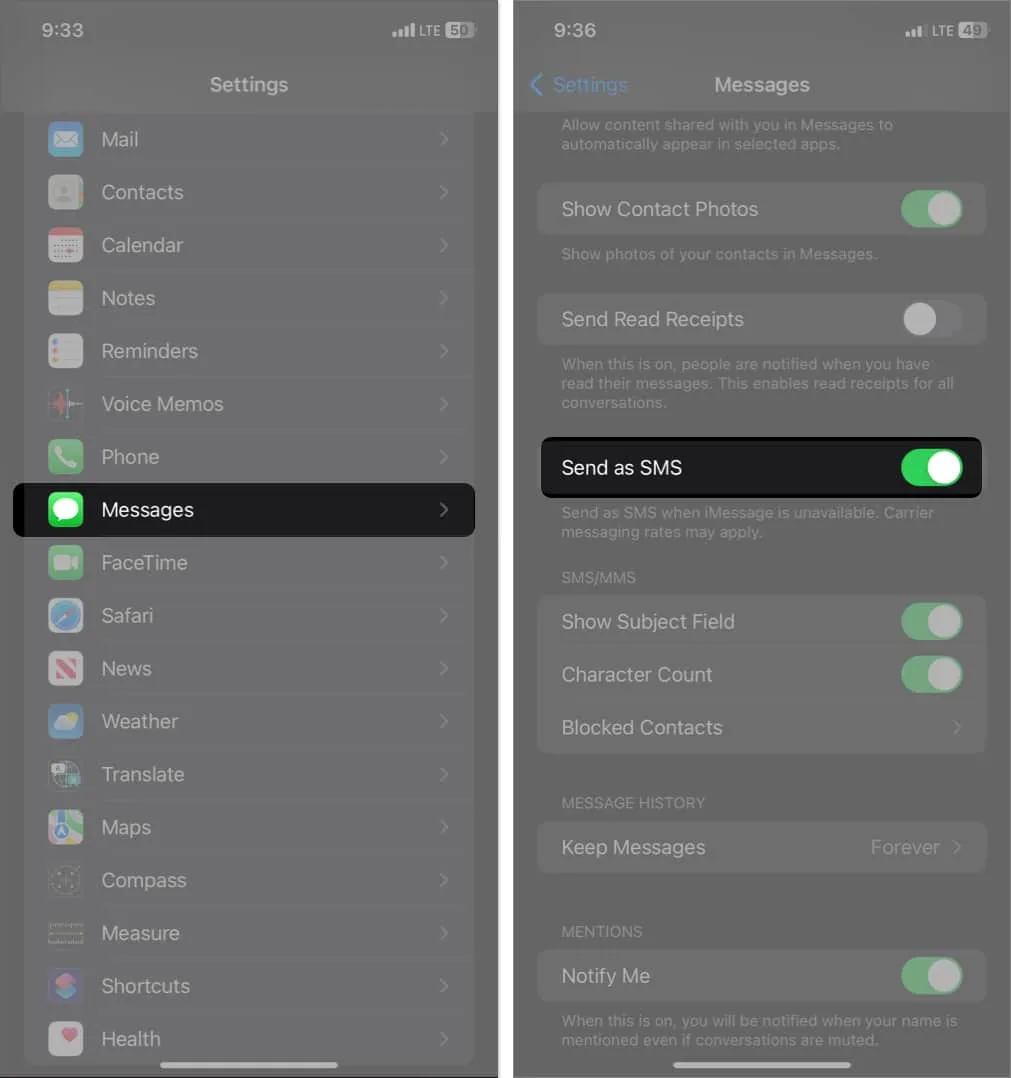
방법 3: iPhone에서 문자를 SMS로 보내는 보너스 트릭
iMessage 서비스를 비활성화하지 않고도 iMessage 대신 iPhone에서 문자 메시지를 보낼 수 있다는 것을 알고 계셨나요? 농담 아니야; 아래 단계를 따르십시오.
- 메시지 앱 에서 받은 편지함을 엽니다 .
- 메시지를 입력하고 → 파란색 화살표를 눌러 보내세요.
- 바로 문자 풍선을 길게 탭하고 → 문자 메시지로 보내기를 선택하세요 .
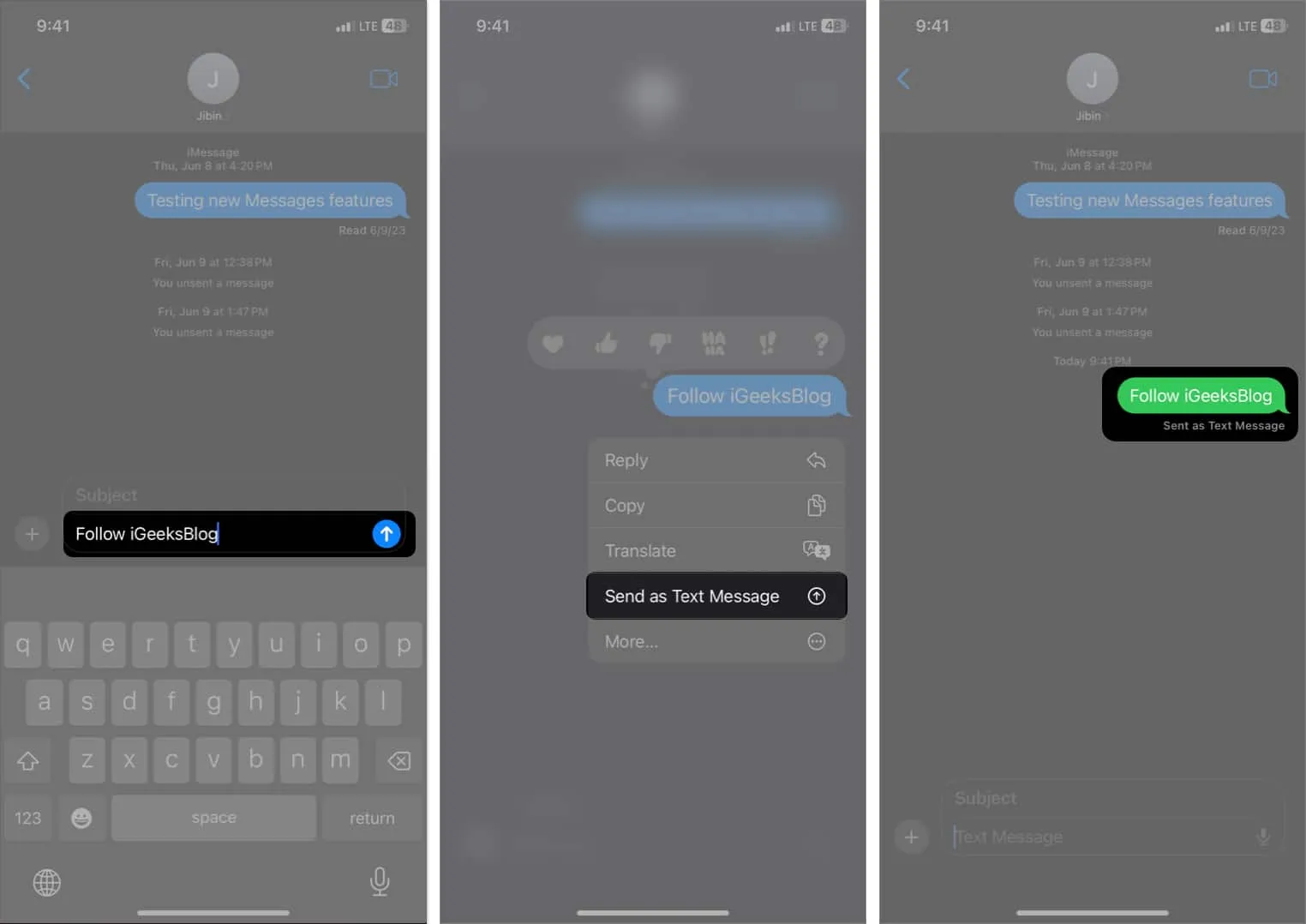
iPhone에서 iMessage를 문자 메시지로 보내야 하는 경우
iMessage는 Apple 생태계 내에서 다양한 기능과 원활한 통합을 제공하지만, iPhone에서 SMS 문자 메시지를 강제로 보내는 것을 선호하는 특정 상황이 있습니다. 다음은 몇 가지 일반적인 시나리오입니다.
- 인터넷 연결이 제한되거나 없음: iMessage는 Wi-Fi 또는 셀룰러 데이터를 통한 인터넷 연결에 의존합니다. 네트워크 범위가 좋지 않은 지역에서는 인터넷 접속이 제한되거나 존재하지 않을 수 있습니다. 따라서 SMS를 보내면 메시지가 수신자에게 확실히 전달됩니다.
- Apple이 아닌 사용자: iMessage는 Apple 기기를 위한 독점적인 메시징 서비스입니다. iPhone이나 Apple 기기를 소유하지 않은 사람과 대화해야 하는 경우 SMS를 보내는 것이 가장 좋은 방법입니다. SMS는 모든 휴대폰에서 작동하는 범용 메시징 서비스입니다.
- 추가 요금 방지: iMessage는 인터넷 연결을 사용하지만 SMS는 일반적으로 휴대폰 요금제에 포함되어 있으며 추가 요금이 발생하지 않습니다. 데이터 사용량이 걱정되거나 추가 인터넷 요금을 피하고 싶다면 SMS를 보내는 것이 비용 효율적일 수 있습니다.
- 메시지 전달 보장: 필수 메시지를 보낼 때 SMS를 사용하면 전달 성공 확률이 높아집니다. 발신자와 수신자의 활성 인터넷 연결에 의존하는 iMessage와 달리 SMS 메시지는 셀룰러 네트워크를 통해 직접 전달됩니다.
iPhone이 SMS 메시지를 보내지 않으면 어떻게 해야 합니까?
SMS 메시지를 보내는 동안 문제가 발생하는 경우 다음 문제 해결 단계를 시도해 보세요.
자주 묻는 질문
한 사람의 iMessage를 끄는 방법은 무엇입니까?
안타깝게도 특정 연락처에 대해 iMessage를 끌 수는 없습니다. 문자 풍선을 탭하고 SMS로 보내기를 선택하여 메시지를 개별적으로 SMS로 보낼 수 있습니다 . 또는 연락처가 iMessage를 비활성화한 경우 SMS 문자를 받게 됩니다.
iMessage는 자동으로 SMS로 전환되나요?
인터넷에 연결되어 있지 않으면 메시지 앱은 iMessage를 표준 SMS 문자 메시지로 보내려고 시도합니다. 게다가 수신자가 Android로 전환한 경우 SMS 문자만 수신됩니다.
iMessage는 작동하지만 문자 메시지는 작동하지 않는 이유는 무엇입니까?
SMS로 문자 메시지를 보내려면 견고한 셀룰러 네트워크에 연결되어 있어야 합니다. iPhone이 비행기 모드에 있지 않고 활성 모바일 요금제가 있는지 확인하세요.
어떤 상황에서도 메시지를 보내보세요!
iMessage는 다양하고 편리한 기능을 제공하지만 일반 문자 메시지(SMS) 전송이 필요한 상황이 있습니다. iMessage와 SMS의 차이점을 이해하고 위에서 언급한 방법을 사용하면 iPhone에서 문자 메시지를 쉽게 보낼 수 있습니다.
iMessage를 즐겨 사용하시나요? 아래 댓글로 알려주세요!
더 알아보기…
- iPhone에서 메시지 앱을 사용하는 방법: 최고의 가이드!
- iPhone 및 iPad에서 iMessage 풍선 색상을 변경하는 방법
- iPhone에서 메시지 앱이 계속 충돌하고 멈추는 문제를 해결하는 방법


답글 남기기